Halo Pebisnis
Sekarang anda bisa menentukan siapa saja user yang diperbolahkan merubah deskripsi nama saat transaksi berlangsung. Pada panduan kali ini akan dijelaskan mengenai setting Hak Akses Edit Nama Item Saat Transaksi Beecloud.
Berikut langkah - langkahnya :
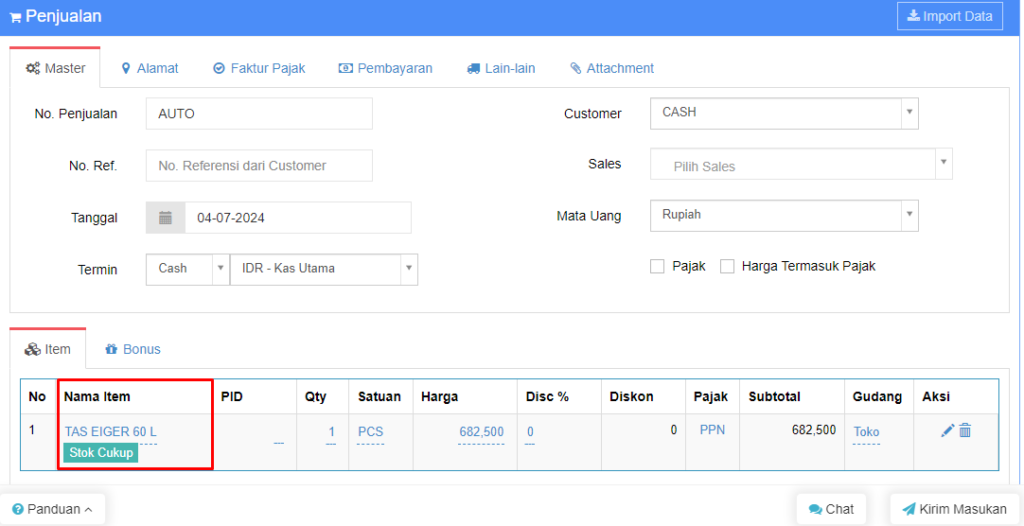
Gambar 1. Diperbolehkan Edit Nama Item pada Penjualan
1. Masuk menu [Sistem] > |Manajemen Pengguna|
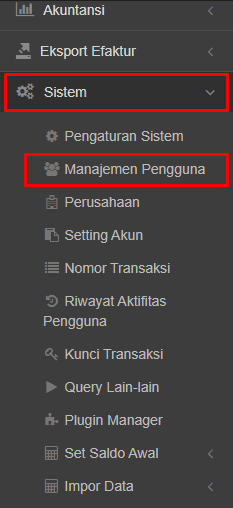
Gambar 2. Menu Manajemen Pengguna
2. Pilih tab menu Privilege, pada contoh gambar dibawah ini menggunakan Grup ADMIN1.
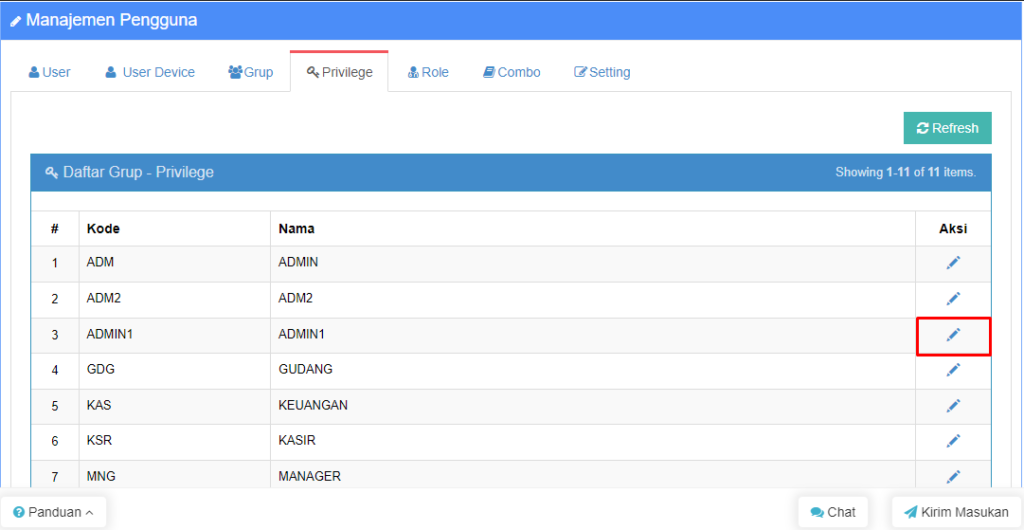
Gambar 3. Edit Privilege
Sesuaikan dengan role user email yang akan di setting pada Tab ROLE
3. Pilih Modul Penjualan > Penjualan
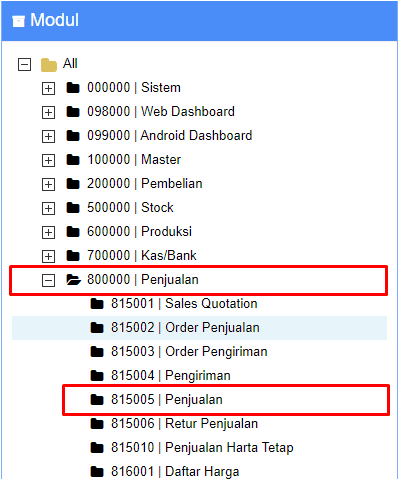
Gambar 4. Piliih Modul
4. Selanjutnya klik centang tipe Akses ITEMDESC_EDIT , jika perbolehkan edit dan hilangkan centang jika tidak diperbolehkan edit.
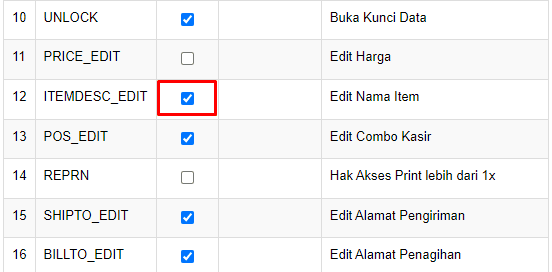
Gambar 5. Diperbolehkan Edit Nama Item
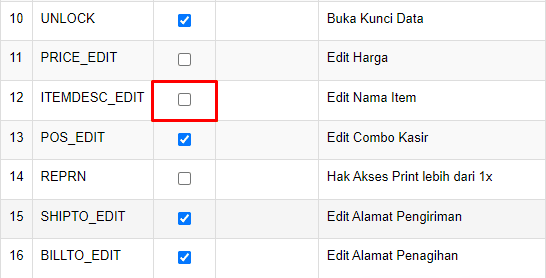
Gambar 6. Tidak Diperbolehkan Edit Nama Item
5. Kemudian pilih Simpan.
6. Buat penjualan baru, otomatis akan muncul icon kunci yang berfungsi agar user tertentu tidak diperbolehkan edit deskripsi nama item.
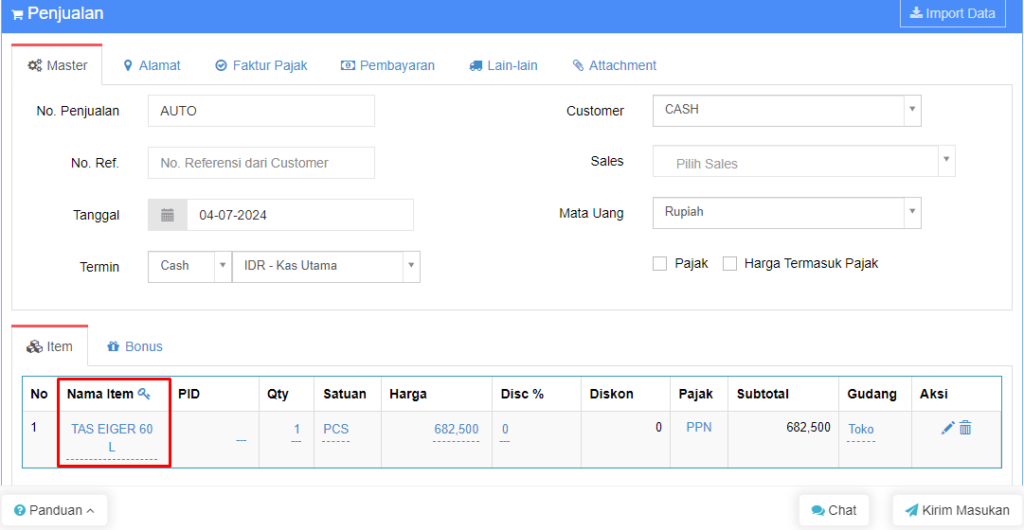
Gambar 7. Tidak Diperbolehkan Edit Nama Item pada Penjualan
Note : Hak Akses Edit Nama Item Saat Transaksi tersedia juga pada menu Order Penjualan Order Pembelian dan Pembelian
Perhatian :
Mungkin dalam berjalannya waktu terdapat gambar atau alur yang tidak sesuai dengan Beecloud/Beepos/Beeaccounting yang anda gunakan, hal ini disebabkan karena adanya update pada program, Laporkan pada kami jika anda menemukan adanya ketidak sesuaian.


